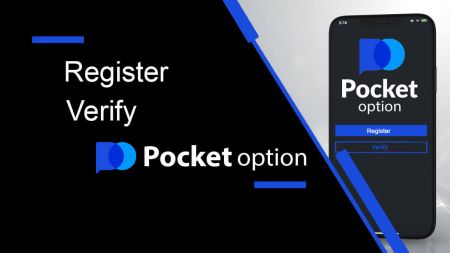Pocket Option Cadastro - Pocket Option Brazil - Pocket Option Brasil
Este guia fornece um passo a passo abrangente para ambas as etapas, facilitando o início de sua jornada de negociação.
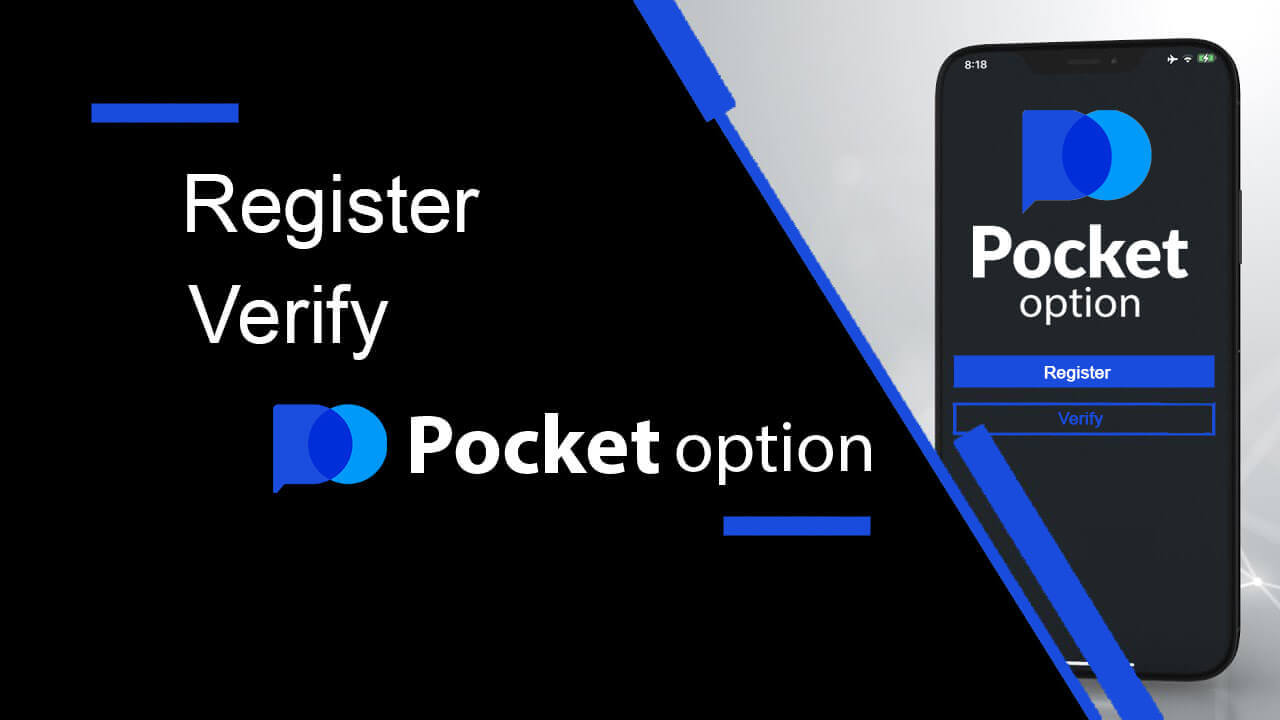
Como registrar uma conta no Pocket Option
Comece a negociar Pocket Option em 1 clique
O registro na plataforma é um processo simples que leva apenas alguns cliques. Para abrir a interface de negociação em 1 clique, clique no botão “Iniciar em um clique” .
Isso o levará para a página de negociação de demonstração . Clique em "Conta de demonstração" para começar a negociar com $ 10.000 na conta de demonstração.


Para continuar usando a conta, salve os resultados de negociação e pode negociar em uma conta real. Clique em "Registro" para criar uma conta Pocket Option. 
Há três opções disponíveis: inscrevendo-se com seu endereço de e-mail ou conta do Google , conforme abaixo . Tudo o que você precisa fazer é escolher um método adequado e criar uma senha.
Como registrar uma conta Pocket Option com e-mail
1. Você pode criar uma conta na plataforma clicando no botão “ Registro ” no canto superior direito. 
2. Para se inscrever, você precisa preencher as informações necessárias e clicar em “ INSCREVA-SE ”
- Insira um endereço de e-mail válido.
- Crie uma senha forte.
- Leia e aceite o acordo.

A Pocket Option enviará um e-mail de confirmação para seu endereço de e-mail . Clique no link desse e-mail para ativar sua conta. Então, você terminará de registrar e ativar sua conta.

Parabéns! Você se registrou com sucesso e seu e-mail foi verificado.

Se quiser usar uma Conta Demo, clique em "Trading" e "Quick Trading Demo Account".

Agora você pode começar a negociar. Você tem $ 1.000 em sua Conta Demo.

Você também pode negociar em uma conta real, clique em "Trading" e "Quick Trading Real Account".

Para começar a negociar ao vivo, você precisa fazer um investimento em sua conta (o valor mínimo de investimento é $ 5).
Como fazer um depósito na Pocket Option
Como registrar uma conta Pocket Option usando o Google
1. Para se inscrever com uma conta do Google , clique no botão correspondente no formulário de registro.
2. Na janela recém-aberta, insira seu número de telefone ou e-mail e clique em "Avançar".

3. Em seguida, insira a senha da sua conta do Google e clique em "Avançar".

Depois disso, você será levado para sua conta pessoal da Pocket Option.
Registre uma conta no aplicativo Pocket Option para iOS
O registro na plataforma móvel iOS também está disponível para você . Clique em " Registro ".
- Insira um endereço de e-mail válido.
- Crie uma senha forte.
- Verifique o acordo e clique em "INSCREVER-SE".

Parabéns! Você se registrou com sucesso, clique em "Cancelar" Se você quiser negociar com uma Conta Demo primeiro.


Escolha "Conta Demo" para começar a negociar com $1000 em saldo.


Se você quiser negociar com uma conta Real, clique em "Depositar" na conta Live.

Registre uma conta no aplicativo Pocket Option para Android
Se você tem um dispositivo móvel Android, precisa baixar o aplicativo Pocket Option do Google Play ou aqui . Basta pesquisar por “Pocket Option” e instalá-lo em seu dispositivo.A versão móvel da plataforma de negociação é exatamente a mesma que sua versão web. Consequentemente, não haverá problemas com negociação e transferência de fundos. Além disso, o aplicativo de negociação Pocket Option para Android é considerado o melhor aplicativo para negociação online. Portanto, ele tem uma classificação alta na loja.

Clique em " Registro " para criar uma nova conta Pocket Option.

- Insira um endereço de e-mail válido.
- Crie uma senha forte.
- Verifique o acordo e clique em " REGISTRO ".

Parabéns! Você se registrou com sucesso, clique em "Depositar" para negociar com a conta Real.

Escolha um método de depósito adequado para você.

Clique em "Cancelar" para negociar com a Conta Demo.


Clique em Conta Demo.

Você tem $1.000 na sua Conta Demo.

Registre uma conta no Pocket Option usando a Web móvel
Se você quiser negociar na versão web móvel da plataforma de negociação Pocket Option, você pode fazer isso facilmente. Inicialmente, abra seu navegador em seu dispositivo móvel. Depois disso, visite o site da corretora. Clique em "Menu" no canto superior esquerdo.

Clique no botão " REGISTRO

". Nesta etapa, ainda inserimos os dados: e-mail, senha, aceitamos o "Contrato" e clicamos em "REGISTRAR".

Aqui está! Agora você poderá negociar na versão web móvel da plataforma. A versão web móvel da plataforma de negociação é exatamente a mesma que uma versão web regular dela. Consequentemente, não haverá problemas com negociação e transferência de fundos.
Você tem $ 1.000 em sua Conta Demo.

Perguntas Frequentes (FAQ)
Diferenças entre negociação digital e rápida
A negociação digital é o tipo convencional de ordem de negociação. O negociador indica um dos prazos fixos para "tempo até a compra" (M1, M5, M30, H1, etc.) e coloca uma negociação dentro desse prazo. Há um "corredor" de meio minuto no gráfico que consiste em duas linhas verticais — "tempo até a compra" (dependendo do prazo especificado) e "tempo até a expiração" ("tempo até a compra" + 30 segundos).Assim, a negociação digital é sempre conduzida com um tempo de fechamento de ordem fixo, que é exatamente no início de cada minuto.

A negociação rápida, por outro lado, torna possível definir o tempo de expiração exato e permite que você utilize prazos curtos, começando de 30 segundos antes da expiração.
Ao colocar uma ordem de negociação no modo de negociação rápida, você verá apenas uma linha vertical no gráfico — "tempo de expiração" da ordem de negociação, que depende diretamente do prazo especificado no painel de negociação. Em outras palavras, é um modo de negociação mais simples e rápido.

Alternando entre negociação digital e rápida
Você sempre pode alternar entre esses tipos de negociação clicando no botão "Trading" no painel de controle esquerdo, ou clicando na bandeira ou símbolo de relógio abaixo do menu de período no painel de negociação.
Alternando entre Digital e Quick Trading clicando no botão "Trading"

Alternando entre Digital e Quick Trading clicando na bandeira
Como mudar de uma conta Demo para uma conta Real
Para alternar entre suas contas, siga estas etapas:1. Clique na sua conta Demo no topo da plataforma.

2. Clique em “Conta Real”.

Após fazer um depósito com sucesso, você pode negociar com a conta Real.
Como fazer um depósito na Pocket Option
Como verificar conta no Pocket Option
Verifique a conta Pocket Option usando o endereço de e-mail
Após se inscrever, você receberá um e-mail de confirmação (uma mensagem da Pocket Option) que inclui um link que você precisa clicar para verificar seu endereço de e-mail.
Se você não recebeu o e-mail imediatamente, abra seu Perfil clicando em "Perfil" e depois clique em "PERFIL" 
E no bloco "Informações de identidade" clique no botão "Reenviar" para enviar outro e-mail de confirmação. 
Se você não receber um e-mail de confirmação de nós, envie uma mensagem para [email protected] do seu endereço de e-mail usado na plataforma e nós confirmaremos seu e-mail manualmente.
Verificar conta Pocket Option usando identidade
O processo de Verificação começa quando você preenche as informações de Identidade e Endereço no seu Perfil e carrega os documentos necessários.
Abra a página Perfil e localize as seções Status de Identidade e Status de Endereço.
Atenção: Observe que você precisa inserir todas as informações pessoais e de endereço nas seções Status de identidade e Status de endereço antes de enviar documentos.
Para verificação de identidade, aceitamos uma imagem digitalizada/foto do passaporte, carteira de identidade local (ambos os lados), carteira de motorista (ambos os lados). Clique ou solte as imagens nas seções correspondentes do seu perfil. 
A imagem do documento deve ser colorida, sem cortes (todas as bordas do documento devem estar visíveis) e em alta resolução (todas as informações devem estar claramente visíveis).
Exemplo:

A solicitação de verificação será criada assim que você carregar as imagens. Você pode acompanhar o progresso da sua verificação no tíquete de suporte apropriado, onde um especialista responderá.
Verifique a conta Pocket Option usando o endereço
O processo de verificação começa quando você preenche as informações de Identidade e Endereço no seu Perfil e carrega os documentos necessários.
Abra a página Perfil e localize as seções Status de identidade e Status de endereço.
Atenção: Observe que você precisa inserir todas as informações pessoais e de endereço nas seções Status de identidade e Status de endereço antes de enviar documentos.
Todos os campos devem ser preenchidos (exceto a “linha de endereço 2”, que é opcional). Para verificação de endereço, aceitamos comprovante de endereço em papel emitido em nome e endereço do titular da conta há no máximo 3 meses (conta de luz, extrato bancário, certificado de endereço). Clique ou solte as imagens nas seções correspondentes do seu perfil. 
A imagem do documento deve ser colorida, de alta resolução e sem cortes (todas as bordas do documento devem estar claramente visíveis e sem cortes).
Exemplo:
a solicitação de verificação será criada assim que você carregar as imagens. Você pode acompanhar o progresso da sua verificação no tíquete de suporte apropriado, onde um especialista responderá.
Verifique a conta Pocket Option usando cartão bancário
A verificação do cartão fica disponível ao solicitar um saque com este método.
Após a solicitação de saque ser criada, abra a página Perfil
e localize a seção "Verificação de cartão de crédito/débito".
Para a verificação do cartão bancário, você precisa enviar imagens digitalizadas (fotos) da frente e do verso do seu cartão para as seções correspondentes do seu Perfil (Verificação de cartão de crédito/débito). Na frente, cubra todos os dígitos, exceto os primeiros e últimos 4 dígitos. No verso do cartão, cubra o código CVV e certifique-se de que o cartão esteja assinado.
Exemplo:
Uma solicitação de verificação será criada após o processo ser iniciado. Você pode usar essa solicitação para rastrear o progresso da verificação ou entrar em contato com nossa equipe de suporte para obter ajuda.
Conclusão: Sua chave para negociação perfeita na Pocket Option
Registrar e verificar sua conta na Pocket Option é um processo direto que abre a porta para uma experiência de negociação segura e eficiente. Ao concluir essas etapas essenciais, você pode aproveitar o acesso total aos recursos da plataforma, garantindo a segurança de suas transações.
Dê o primeiro passo hoje mesmo: registre-se e verifique sua conta na Pocket Option para embarcar em sua jornada de negociação com confiança!